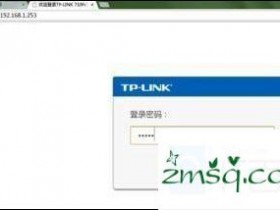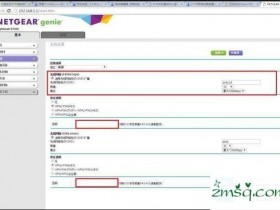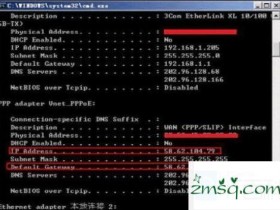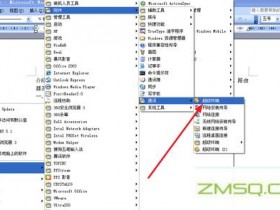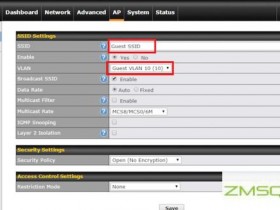- A+
本文介绍了192.168.1.1路由器IP地址过滤的设置方法,IP地址过滤的主要作用是用来限制通过分配请求连接到互联网上的计算机接入路由器,用户可以决定哪些IP地址的计算机可以访问Internet,IP地址的电脑不能上网;使用无线网络时,通过IP地址过滤配置,无线网络可以有效地保障安全,防止别人蹭网。
实例配置
无线路由器安装家庭用户,使无线网络的无线网络,和密码的配置,但无线网络的最新发现是在窃取,造成用户在使用他们的网络很慢(PS:现在有一种蹭网卡可以破解无线网络密码);我们可以配置IP地址过滤路由器上,只允许用户自己的电脑上网,限制其他计算机网络,因此它可以有效地保护无线网络,防蹭网。
配置IP地址过滤需要2个配置步骤:1、配置计算机IP;2、配置IP筛选器
设置计算机ip
要使用IP地址过滤,您需要手动配置IP地址,也称为将静态IP地址配置到计算机并详细配置该方法:计算机静态ip地址的设置方法。这个示例假设用户计算机配置的静态IP地址是:192。168.1.100.
配置IP地址过滤
1、在电脑上打开浏览器,在浏览器的地址栏中输入:输入192.168.1.1,按键盘上的(输入)- ;在对话框中输入用户名和密码(TP-LINK路由器的默认用户名和密码:admin)—;单击“确定”。
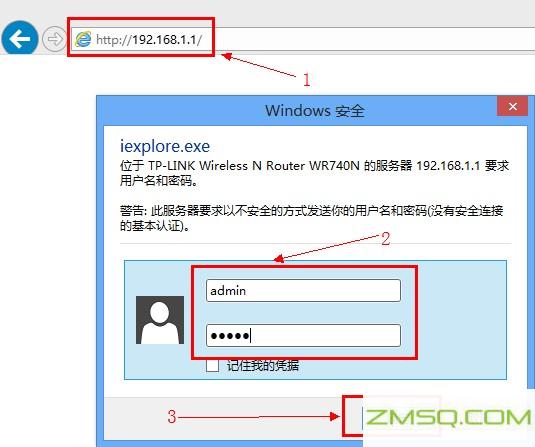
2,单击“安全设置”-“防火墙”;;;检查“打开防火墙(开关防火墙)”;检查“启用IP筛选器”和“默认过滤规则”:那些不遵守已建立的IP地址过滤包规则的人,这允许路由器;单击“保存”。
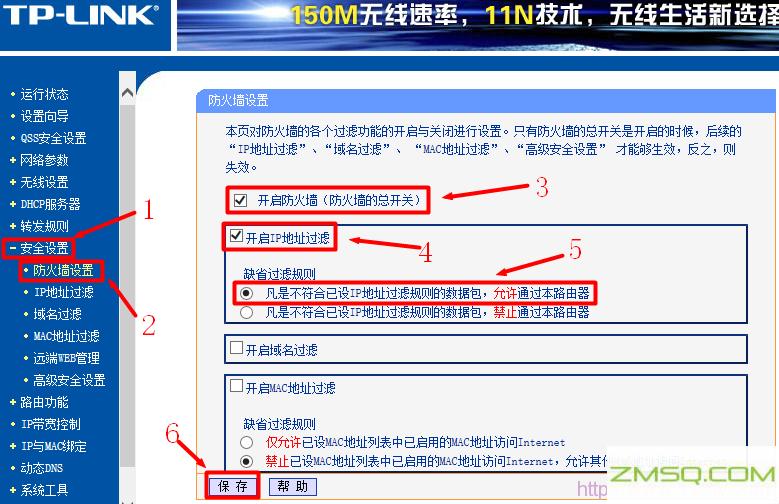
小心:只有当防火墙的主开关打开时,IP地址过滤器才会生效,否则它将失败。
3,单击“安全设置”;;IP地址过滤;;添加新条目
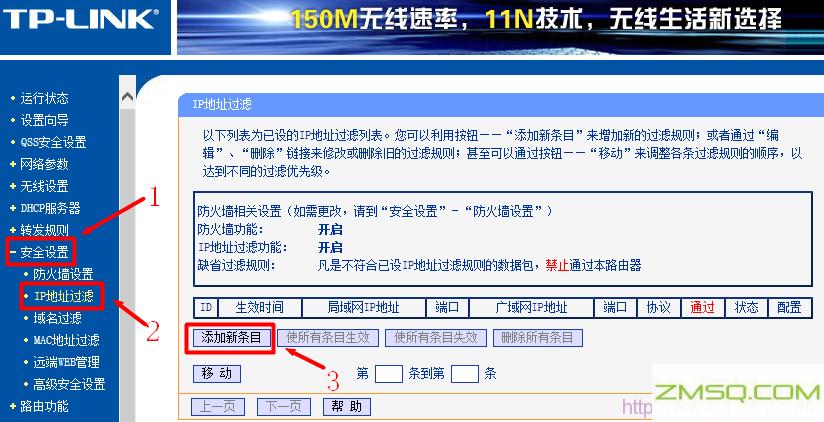
4、有效时间:0000-2400 - ;“填补”局域网IP地址:192.168.1.100-192.168.1.100 - ;”填写“协议”的选择:所有;“通过”选择:允许;“状态”选择:有效;点击“保存”。PS:其他选项保持默认。
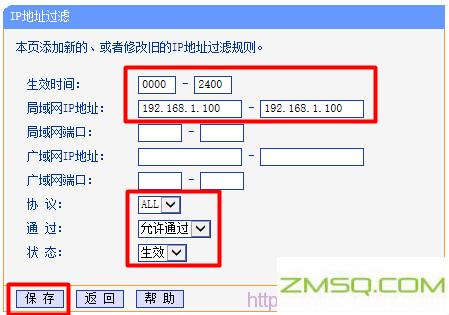
5,回到IP地址过滤器页面,你可以看到刚才添加的过滤器条目。
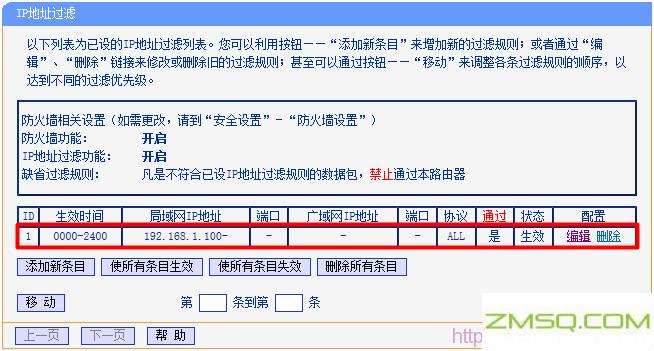
到目前为止,IP地址过滤已经建立。在此之后,只有用户自己的计算机可以通过这个路由器访问互联网,而其他计算机将无法访问因特网。
PS:本文使用TP-Link路由器为例进行论证,不同品牌的路由器,会略有不同,配置IP地址过滤,但配置的思想,在同一方向,用户可以举一反三,对其他品牌的路由器的IP地址过滤配置非常简单。